Программирование с Xlib на C++
Автор: (C) Rob Tougher
Перевод: (C) Андрей Киселев
- 1. Введение
- 2. Почему не используются визуальные элементы (виджеты)?
- 3. Основы
- 2. Почему не используются визуальные элементы (виджеты)?
- 3.1 Открытие дисплея
- 3.2 Создание окна
- 3.3 Обработка событий
- 3.4 Рисование
- 3.2 Создание окна
- 4. Создание кнопки
- 4.1 Требования к кнопке
- 4.2 Создание собственного окна
- 4.3 Реализация состояний "нажатая" и "отпущенная"
- 4.4 Дополнительные аспекты при отображении состояния кнопки
- 4.5 Свойство "text"
- 4.6 Генерация события "on_click()"
- 4.2 Создание собственного окна
- 5. Заключение
- a. Ссылки
- b. Файлы
- a. Ссылки
1. Введение
Xlib -- это библиотека, позволяющая программам на языке C рисовать на экране любого X-сервера -- локального или удаленного. Все, что для этого требуется -- вставить в исходный файл программы строку "include <X11/Xlib.h>", добавить в Makefile ключ компоновщика -lX11, и вот вы уже готовы к вызову любой функции из библиотеки Xlib.
Для примера рассмотрим как нарисовать окно на экране локального компьютера. Это можно сделать следующим образом:
Listing 1: example1.cpp
#include <X11/Xlib.h>
#include <unistd.h>
main()
{
// Открыть дисплей
Display *d = XOpenDisplay(0);
if ( d )
{
// Создать окно
Window w = XCreateWindow(d, DefaultRootWindow(d), 0, 0, 200,
100, 0, CopyFromParent, CopyFromParent,
CopyFromParent, 0, 0);
// Нарисовать окно на экране
XMapWindow(d, w);
XFlush(d);
// Выполнить задержку, достаточную
// по времени, чтобы мы смогли увидеть окно
sleep(10);
}
return 0;
}
Скомпилируйте программу командой:
prompt$ g++ test.cpp -L/usr/X11R6/lib -lX11
Запустите:
prompt$ ./a.out
И, вуаля, в течение 10 секунд можете любоваться окном на экране:
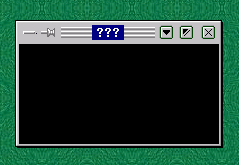
Цель данной статьи - познакомить вас с некоторыми простыми классами, которые можно использовать при разработке Xlib-приложений. Мы создадим приложение с одним окном и кнопкой в этом окне. Кнопку мы напишем сами, используя только библиотеку Xlib.
2. Почему не используются визуальные элементы (виджеты)?
Вы можете задаться вопросом: "А почему бы не использовать библиотеки визуальных элементов (виджетов), скажем QT или GTK?". Законный вопрос. Я использую QT, и нахожу ее очень удобной для разработки приложений на C++ для платформы Linux.
Причина, по которой я пишу эти строки, заключается в намерении дать вам более глубокое понимание X Window System, а для этого нужно заглянуть под покров библиотек QT и GTK. Несколько раз уже я приходил к выводу, что умение писать Xlib приложения действительно полезно.
Я надеюсь, что эта статья поможет вам использовать имеющиеся классы в ваших приложениях.
3. Основы
В этом разделе мы пройдемся по основным особенностям библиотеки Xlib. Давайте сейчас рассмотрим исходный код примера.
3.1 Открытие дисплея
Первый класс, который создается в программе -- это класс display, основная задача которого -- открытие и закрытие дисплея. Заметьте, что в примере examle1.cpp, дисплей не закрывается явно с помощью вызова XCloseDisplay(). Дисплей будет закрыт самим классом display перед завершением программы. Немножко усложним наш пример, и он уже выглядит вот так:
Listing 2: example2.cpp
#include <unistd.h>
#include "xlib++/display.hpp"
using namespace xlib;
main()
{
try
{
// Открыть дисплей
display d("");
// Создать окно
Window w = XCreateWindow((Display*)d,
DefaultRootWindow((Display*)d),
0, 0, 200, 100, 0, CopyFromParent,
CopyFromParent, CopyFromParent, 0, 0);
// Нарисовать окно на экране
XMapWindow(d, w);
XFlush(d);
// Выполнить задержку, чтобы успеть увидеть окно
sleep(10);
}
catch ( open_display_exception& e )
{
std::cout << "Exception: " << e.what() << "\n";
}
return 0;
}
Собственно, ничего особенного. Все то же самое -- открывается и закрывается дисплей. Однако, вы наверняка заметили, что экземпляр класса display в данной реализации приводится к типу Display*, таким образом, создавая экземпляр этого класса , вы в действительности получаете указатель на Xlib Display.
Конечно же вы заметили и блок try/catch. Все классы в данной статье для извещения об ошибках порождают исключения.
3.2 Создание окна
Далее, я хотел бы упростить процесс создания окна, для этого я добавлю класс window. Этот класс создает и отрисовывает окно в конструкторе, а "разрушает" окно в деструкторе. Теперь пример выглядит так (обратите внимание на класс event_dispatcher, который мы рассмотрим несколько ниже):
Listing 3 : example3.cpp
#include "xlib++/display.hpp"
#include "xlib++/window.hpp"
using namespace xlib;
class main_window : public window
{
public:
main_window ( event_dispatcher& e ) : window ( e ) {};
~main_window(){};
};
main()
{
try
{
// Открыть дисплей
display d("");
event_dispatcher events ( d );
main_window w ( events ); // верхний уровень
events.run();
}
catch ( exception_with_text& e )
{
std::cout << "Exception: " << e.what() << "\n";
}
return 0;
}
Обратите внимание на то, что наш класс main_window порожден от класса xlib::window. Когда создается объект main_window, вызывается базовый конструктор, который создает окно Xlib.
3.3 Обработка событий
Вы наверняка обратили внимание на класс event_dispatcher в последнем примере. Этот класс получает события из очереди событий приложения и передает их требуемому окну.
Определен этот класс следующим образом:
Listing 4 : event_dispatcher.hpp
class event_dispatcher
{
// constructor, destructor, and others...
[snip...]
register_window ( window_base *p );
unregister_window ( window_base *p );
run();
stop();
handle_event ( event );
}
Класс event_dispatcher передает события классу окна через интерфейс класса window_base. Все классы окон, в этой статье, являются наследниками именно этого класса и, после регистрации себя вызовом метода register_window, могут получать сообщения от диспетчера. Из объявления класса window_base следует, что все классы, порождаемые от него, смогут получать события, реализовав следующие методы:
Listing 5 : window_base.hpp
virtual void on_expose() = 0;
virtual void on_show() = 0;
virtual void on_hide() = 0;
virtual void on_left_button_down ( int x, int y ) = 0;
virtual void on_right_button_down ( int x, int y ) = 0;
virtual void on_left_button_up ( int x, int y ) = 0;
virtual void on_right_button_up ( int x, int y ) = 0;
virtual void on_mouse_enter ( int x, int y ) = 0;
virtual void on_mouse_exit ( int x, int y ) = 0;
virtual void on_mouse_move ( int x, int y ) = 0;
virtual void on_got_focus() = 0;
virtual void on_lost_focus() = 0;
virtual void on_key_press ( character c ) = 0;
virtual void on_key_release ( character c ) = 0;
virtual void on_create() = 0;
virtual void on_destroy() = 0;
Давайте проверим, а так ли это в действительности? Попробуем обработать событие ButtonPress в нашем окне. Добавим в определение нашего класса main_window следующий код:
Listing 6 : example4.cpp
class main_window : public window
{
public:
main_window ( event_dispatcher& e ) : window ( e ) {};
~main_window(){};
void on_left_button_down ( int x, int y )
{
std::cout << "on_left_button_down()\n";
}
};
Скомпилируйте и запустите приложение, а потом щелкните в окне мышкой. Код сработал! Класс event_dispatcher получил событие ButtonPress и передал его в наше окно через вызов предопределенного метода on_left_button_down.
3.4 Рисование
Теперь попробуем рисовать в нашем окне. Система X Window определяет концепцию "графического контекста" ("graphics context"), поэтому я, естественно, создаю класс graphics_context. Вот определение класса:
Listing 7 : graphics_context.hpp
class graphics_context
{
public:
graphics_context ( display& d, int window_id );
~graphics_context();
void draw_line ( line l );
void draw_rectangle ( rectangle rect );
void draw_text ( point origin, std::string text );
void fill_rectangle ( rectangle rect );
void set_foreground ( color& c );
void set_background ( color& c );
rectangle get_text_rect ( std::string text );
std::vector<int> get_character_widths ( std::string text );
int get_text_height ();
long id();
private:
display& m_display;
int m_window_id;
GC m_gc;
};
Передав этому классу id окна и объект display, вы, используя для этого соответствующие методы, получаете возможность рисовать на поверхности окна. Давайте попробуем. Добавьте в наш пример следующий код:
Listing 8 : example5.cpp
#include "xlib++/display.hpp"
#include "xlib++/window.hpp"
#include "xlib++/graphics_context.hpp"
using namespace xlib;
class main_window : public window
{
public:
main_window ( event_dispatcher& e ) : window ( e ) {};
~main_window(){};
void on_expose ()
{
graphics_context gc ( get_display(),
id() );
gc.draw_line ( line ( point(0,0), point(50,50) ) );
gc.draw_text ( point(0, 70), "I'm drawing!!" );
}
};
Метод on_expose() вызывается всякий раз, когда окно выводится на экран. Внутри этого метода я разместил код, на поверхности окна (в клиентской его области) рисующий линию и выводящий некоторый текст. Когда вы скомпилируете и запустите этот пример, то вы должны увидеть примерно следующее:
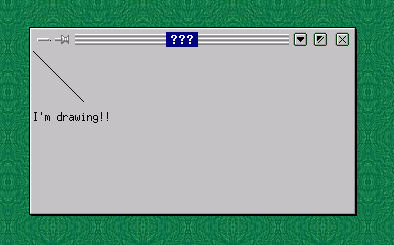
Класс graphics_context широко используется в данной статье.
Вы могли заметить в выше приведенном коде два вспомогательных класса: point и line. Эти маленькие классы, которые я создал для упрощения построения фигур. Сейчас они не столь необходимы, но позднее, когда потребуется выполнять комплексные операции типа трансформации фигур, они окажутся полезными. Например, куда как проще написать "line.move_x(5)", чем "line_x += 5; line_y += 5;". И проще, и ниже вероятность допустить ошибку.
4. Создание кнопки
4.1 Требования к кнопке
Давайте приступим к созданию визуального элемента, который потом может быть использован в других наших программах. Требования к кнопке можно выразить так:
- должна иметь свое окно для приема событий
- должна иметь два состояния -- "нажатая кнопка" и "отпущенная кнопка"
- должна отображаться как "нажатая" при нажатии на нее кнопкой мыши (т.е. когда указатель мыши неподвижно расположен над кнопкой)
- должна отображаться как "ненажатая" если кнопка мыши отпущена, либо когда указатель мыши находится вне пределов кнопки
- должна иметь свойство text и методы get и set для управления им
- должна передавать клиенту событие "on_click()"
Выглядит довольно просто, но реализация всего этого не столь тривиальная задача.
4.2 Создание собственного окна
Для начала создается отдельное окно кнопки. Конструктор вызывает метод show, который в свою очередь передает управление методу create, ответственному за создание окна:
Listing 9 : command_button.hpp
virtual void create()
{
if ( m_window ) return;
m_window = XCreateSimpleWindow ( m_display, m_parent.id(),
m_rect.origin().x(),
m_rect.origin().y(),
m_rect.width(),
m_rect.height(),
0, WhitePixel((void*)m_display,0),
WhitePixel((void*)m_display,0));
if ( m_window == 0 )
{
throw create_button_exception
( "could not create the command button" );
}
m_parent.get_event_dispatcher().register_window ( this );
set_background ( m_background );
}
Очень похоже на конструктор класса window, не так ли? Первым делом создается окно с помощью вызова Xlib API XCreateSimpleWindow(), затем окно регистрируется в event_dispatcher, включаясь тем самым в цикл обработки событий, и наконец -- устанавливается фон.
Примечательно, что в XCreateSimpleWindow() передается id родительского окна, тем самым сообщая Xlib, что кнопка является дочерним окном указанного родителя.
4.3 Реализация состояний "нажатая" и "отпущенная"
Поскольку кнопка регистрирует свое окно в event_dispatcher, появляется возможность при необходимости перерисовки получать события on_expose(). Для отображения обоих состояний кнопки используется класс graphics_context.
Ниже показан ход отображения "отпущенной" кнопки
Listing 10 : command_button.hpp
// нижняя грань
gc.draw_line ( line ( point(0,
rect.height()-1),
point(rect.width()-1,
rect.height()-1) ) );
// правая грань
gc.draw_line ( line ( point ( rect.width()-1,
0 ),
point ( rect.width()-1,
rect.height()-1 ) ) );
gc.set_foreground ( white );
// верхняя грань
gc.draw_line ( line ( point ( 0,0 ),
point ( rect.width()-2, 0 ) ) );
// левая грань
gc.draw_line ( line ( point ( 0,0 ),
point ( 0, rect.height()-2 ) ) );
gc.set_foreground ( gray );
// серая полутень нижней грани
gc.draw_line ( line ( point ( 1, rect.height()-2 ),
point(rect.width()-2,rect.height()-2) ) );
// серая полутень правой грани
gc.draw_line ( line ( point ( rect.width()-2, 1 ),
point(rect.width()-2,rect.height()-2) ) );
После компиляции и запуска приложения, кнопка будет выглядеть примерно так:
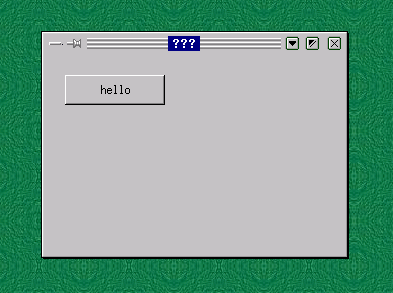
Следующий фрагмент кода рисует "нажатую" кнопку:
Listing 11 : command_button.hpp
gc.set_foreground ( white );
// нижняя грань
gc.draw_line ( line ( point(1,rect.height()-1),
point(rect.width()-1,rect.height()-1) ) );
// правая грань
gc.draw_line ( line ( point ( rect.width()-1, 1 ),
point ( rect.width()-1, rect.height()-1 ) ) );
gc.set_foreground ( black );
// верхняя грань
gc.draw_line ( line ( point ( 0,0 ),
point ( rect.width()-1, 0 ) ) );
// левая грань
gc.draw_line ( line ( point ( 0,0 ),
point ( 0, rect.height()-1 ) ) );
gc.set_foreground ( gray );
// серая полутень верхней грани
gc.draw_line ( line ( point ( 1, 1 ),
point(rect.width()-2,1) ) );
// серая полутень левой грани
gc.draw_line ( line ( point ( 1, 1 ),
point( 1, rect.height()-2 ) ) );
Нажатая кнопка выглядит так:
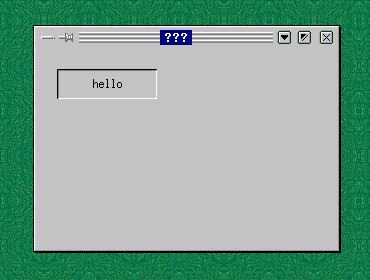
4.4 Дополнительные аспекты при отображении состояния кнопки
Казалось бы, все довольно просто: когда над кнопкой нажимается клавиша мыши -- рисуется "нажатая" кнопка, а когда клавиша мыши отпускается -- рисуется "отпущенная". Однако это не совсем верно. Если над изображением кнопки нажимается, а затем удерживается в нажатом состоянии, левая клавиша мыши, а после этого указатель мыши перемещается за пределы кнопки, то, не смотря на то, что клавиша мыши остается нажатой, кнопка должна отобразить состояние "отпущенная".
Для обработки такой ситуации класс command_button имеет два поля -- m_is_down и m_is_mouse_over. Сначала, нажатие клавиши мыши над кнопкой (смотри on_left_button_down()) переводит ее в состояние "нажатая" и перерисовывает ее, затем, если курсор мыши выводится за пределы кнопки (смотри on_mouse_exit()), то поле m_is_mouse_over устанавливается в состояние false и кнопка опять перерисовывается, но уже как "отпущенная". Если теперь курсор мыши опять переместить на кнопку, то поле m_is_mouse_over перейдет в состояние true и кнопка будет перерисована как "нажатая". Когда клавиша мыши отпускается, то кнопка переводится в состояние "отпущенная" и перерисовывается.
4.5 Свойство "text"
Реализация свойства "text" -- довольно простая задача. Для управления этим свойством в распоряжение программиста предоставляется два метода: первый -- получить текст надписи на кнопке, второй -- изменить его:
Listing 12 : command_button.hpp
std::string get_name() { return m_name; }
void set_name ( std::string s ) { m_name = s; refresh(); }
Вызов метода refresh() служит для отображения кнопки с обновленной надписью.
4.6 Генерация события "on_click()"
Теперь необходимо снабдить нашу кнопку возможностью порождать событие "on_click()" в тот момент, когда по ней производится щелчок мышью. Ниже приведено определение класса command_button_base:
Listing 13 : command_button_base.hpp
namespace xlib
{
class command_button_base : public window_base
{
public:
virtual void on_click () = 0;
};
};
По существу этот код утверждает: "кнопка поддерживает все события, которые поддерживает класс окна, плюс еще одно -- on_click()". В результате, породив дочерний класс, программист получает возможность реализовать метод on_click() для выполнения необходимых действий.
5. Заключение
Я надеюсь, что вам понравилась эта статья. Мы рассмотрели некоторые из свойств библиотеки Xlib и "завернули" их в классы C++, чтобы сделать разработку программ на основе Xlib проще. Если у вас есть какие либо вопросы, комментарии или предложения по данной статье или по работе с Xlib в целом, можете написать мне..
a. Ссылки
- www.xfree86.org- домашняя страничка XFree86, open-source реализация X Window System
- Xlib Programming Manual- замечательный ресурс для тех, кто работает с Xlib.
- The X Protocol - информация об X протоколе на сайте www.x.org
b. Файлы
- Примеры
- Makefile - для компиляции всех примеров
- Example1 - создание простого окна с помощью Xlib
- Example2 - использование класса display
- Example3 - использование класса window
- Example4 - обработка событий с помощью event_dispatcher
- Example5 - рисование линий и текста с помощью класса graphics_context
- Example6 - наша кнопка в действии
- классы xlib++
- pointer.hpp - класс pointer
- shapes.hpp - содержит различные классы фигур
- character.hpp, color.hpp - вспомогательные классы
- command_button_base.hpp - абстрактный класс command_button_base
- command_button.hpp - класс command_button
- event_dispatcher.hpp - класс event_dispatcher для обработки событий
- display.hpp - класс display
- exceptions.hpp - различные классы исключений
- graphics_context.hpp - класс для рисования graphics_context
- window_base.hpp - абстрактный класс window_base
- window.hpp - класс window для создания окна
- COPYING - Информация об авторском праве на исходные тексты в данной статье
 Rob Tougher
Rob Tougher
Роб -- пишущий на C++ программист из Нью-Йорка. В свободное от работы время его можно найти прогуливающимся по пляжу со своей девушкой Николь (Nicole) и их собакой Холли (Halley).
Copyright (C) 2002, Rob Tougher.
Copying license
http://www.linuxgazette.com/copying.html
Published in Issue 78 of Linux Gazette, May 2002
Вернуться на главную страницу